インドでSamsung Walletを使用して支払いを行う方法
公開: 2023-09-10Samsung は、自社のスマートフォンに多数の Samsung アプリをプリロードしています。 Samsung Wallet アプリは、その中でも最も便利なアプリの 1 つです。
名前が示すように、Samsung Wallet は、支払いカード、ポイントカード、車のキー、またはその他のほぼすべての必需品を保管するために使用できる、物理的な財布と同等のデジタルウォレットです。 しかし、もっと重要なのは、すべての支払い方法を 1 か所にまとめたアプリなので、スマートフォンを使用してすぐにアクセスして支払いを行うことができるということです。
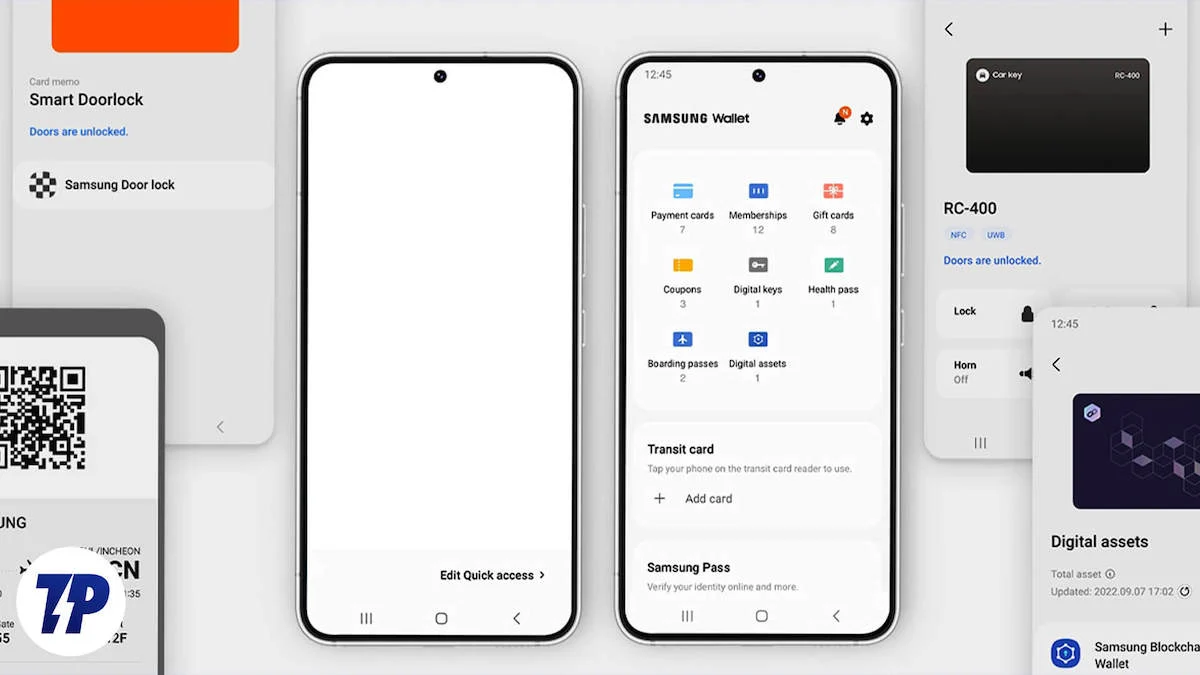
Samsung Wallet を詳しく調べて、インドでのオンライン支払いに Samsung Wallet を設定して使用する方法を見てみましょう。
目次
サムスンウォレットとは何ですか?
Samsung Wallet は、Samsung スマートフォンおよびスマートウォッチで利用できる安全で統合されたデジタル ウォレットです。 これは、以前から存在していた Samsung Pass アプリと Samsung Pay アプリの機能を 1 つ屋根の下で組み合わせたものです。 ある意味、このアプリは Google ウォレットや Apple ウォレットに似ています。
セットアップが完了すると、ウォレットを使用して、DigiLocker ID、FASTAg リチャージ、ワクチン接種証明書などのすべての必需品を 1 か所に安全に保管できるようになります。 さらに、クレジット カード、デビット カード、UPI ID などの好みの支払い方法をウォレットに追加し、好みに応じてそれらを使用して、Galaxy スマートフォンやスマートウォッチから直接オンライン支払いを行うこともできます。
財布とそのアイテムを安全に保護することに関して、Samsung はセキュリティ プラットフォームである Samsung Knox を使用しています。 これにより暗号化と指紋認証が実現し、あなただけがウォレットにアクセスして中身を確認できるようになります。 さらに、Samsung は、不正アクセスに対する保護層を追加するために、機密文書を隔離された環境のウォレットに保管していると述べています。
Samsung Wallet は、インドを含むさまざまな国で利用できます。
支払い用に Samsung ウォレットを設定する方法
Samsung では、インドで Samsung Wallet を使用して複数の支払い方法を使用できるようにしています。 これらには、クレジット カード、デビット カード、UPI ID、プリペイド ウォレット (Paytm など) が含まれます。
Galaxy デバイスの Samsung Wallet でこれらの支払い方法を設定する方法は次のとおりです。
- 携帯電話で Samsung Wallet アプリを開きます。
- Samsung アカウントにサインインします。 すでに認証情報を持っている場合は、認証情報を入力して続行します。 それ以外の場合は、アカウントを作成し、それを使用して Wallet にサインインします。
- [スタート]をクリックし、利用規約に同意して、 [次へ]をタップします。
- [続行]をタップして、Samsung Wallet に要求されたすべての権限へのアクセスを許可します。
- ウォレットでは確認方法を設定するように求められます。 顔、指紋、PIN を選択できます。 好みに応じていずれかをタップし、画面上の指示に従って設定します。
- Samsung Wallet を使用すると、ID、支払い方法などを設定するオプションが表示されるメイン画面が表示されます。 ここで、下部にあるメニューボタンをタップして、すべてのオプションの詳細を表示します。
- 次に、ご希望のお支払い方法に基づいて以下の手順に従って設定してください。
関連記事: Google Pay と Paytm で Tap to Pay を設定する方法

Samsung Wallet でクレジット/デビット カードをセットアップする

- [クレジット/デビット カード] を選択します。
- 右上隅にあるプラス ( + ) ボタンを押して、ウォレットがカメラにアクセスできるようにします。
- クレジット カードまたはデビット カードを平らな面に置き、携帯電話をそこに向けます。 完了すると、カードがウォレットに表示されます。
- あるいは、カードを手動または NFC 経由でセットアップする場合は、いずれかのオプションを適宜タップし、画面上の指示を実行します。
- [すべての利用規約とサービスに同意する]をタップし、 [次へ]をクリックします。
- 認証方法を選択し、OTP を入力してアカウントを認証します。
- 「完了」をタップして閉じます。
Samsung ウォレットで BHIM UPI アカウントをセットアップする
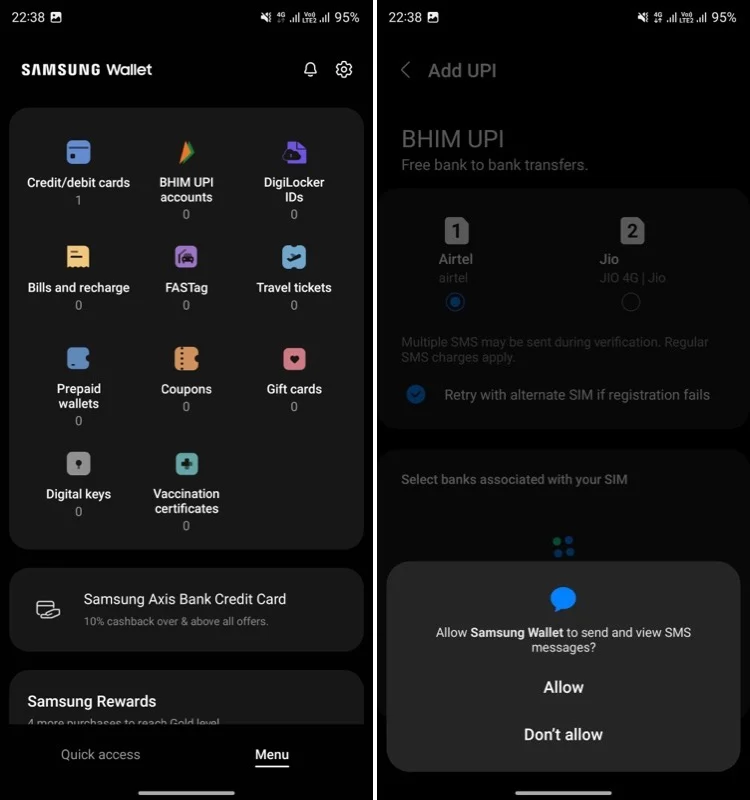
- 「BHIM UPI アカウント」をタップします。
- UPI で使用する SIM と、ウォレットに追加するすべてのアカウントを選択します。
- [確認]を押します。
- 数秒待つと、Wallet が携帯電話ですべての UPI アカウントを取得します。
- 「完了」を押します。
Samsung Wallet でプリペイドウォレットを設定する
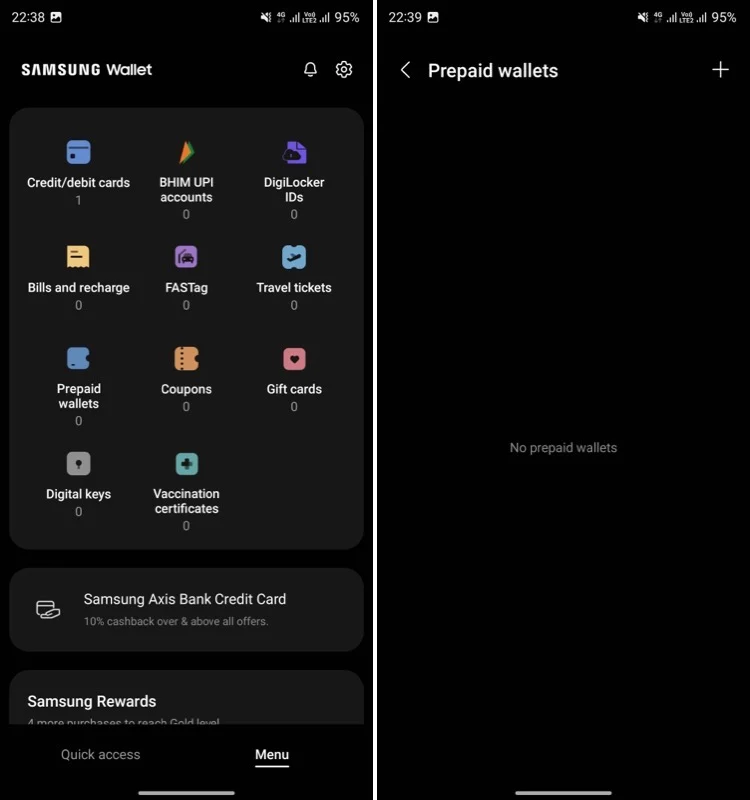
- メニューページからプリペイドウォレットを選択します。
- プラス ( + ) ボタンを押して、ウォレット設定ページを表示します。
- 登録した携帯電話番号を入力し、 Paytmを選択します。
- [確認]を押します。
- Paytm ウォレットが見つかると、現在の残高とともに詳細が表示されます。 「完了」をタップしてセットアップを終了します。
Samsung Wallet でクイックアクセスを有効にする方法
Samsung Wallet を使用すると、支払い方法にすばやく簡単にアクセスできるクイック アクセス機能が利用できるため、即座に支払いを行うことができます。
Samsung Wallet でクイック アクセス機能を設定するには、以下の手順に従ってください。
- 携帯電話で Samsung Wallet アプリを開きます。
- [メニュー]タブから歯車を押して、 Samsung Wallet 設定ページにアクセスします。
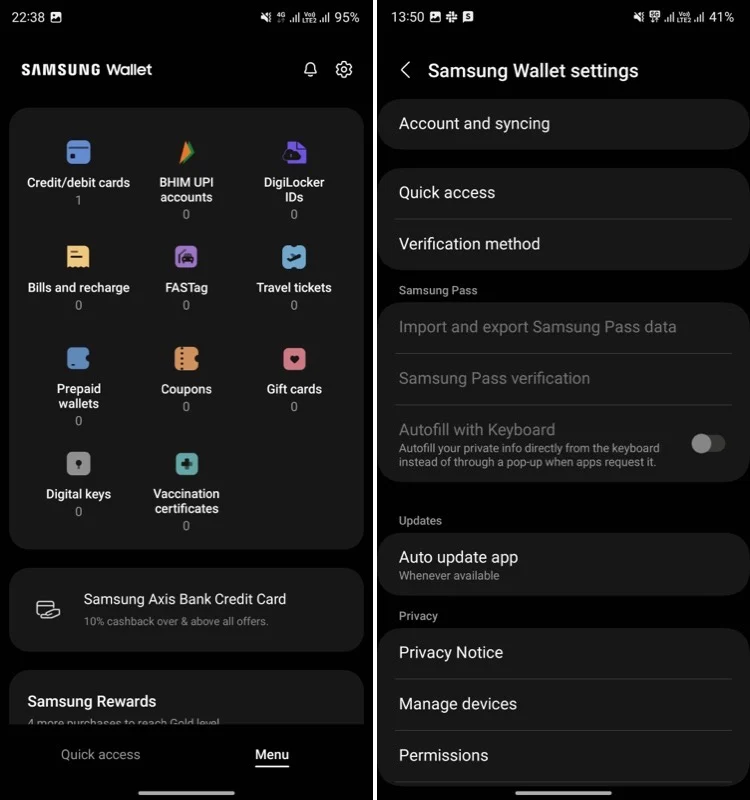
- [クイック アクセス] > [場所とデフォルト カードにアクセス]を選択します。
- [クイック アクセスを行う場所を選択してください]で、クイック アクセス機能を使用する場所の横にあるボタンをオンに切り替えます。
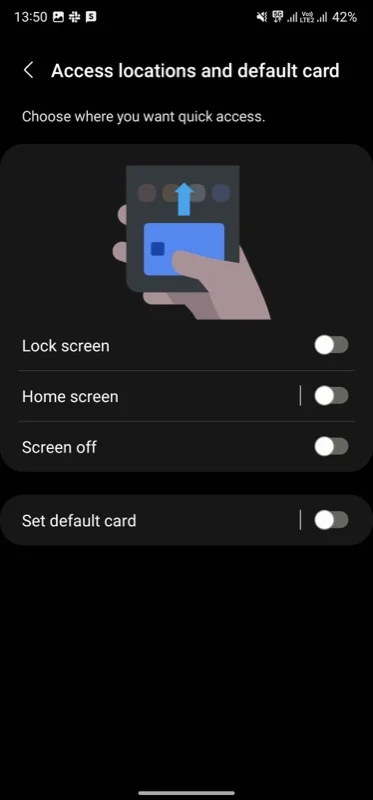
- デフォルトのカードを設定したい場合は、 「デフォルトのカードを設定」オプションをオンにして、次の画面で希望のカードを選択します。
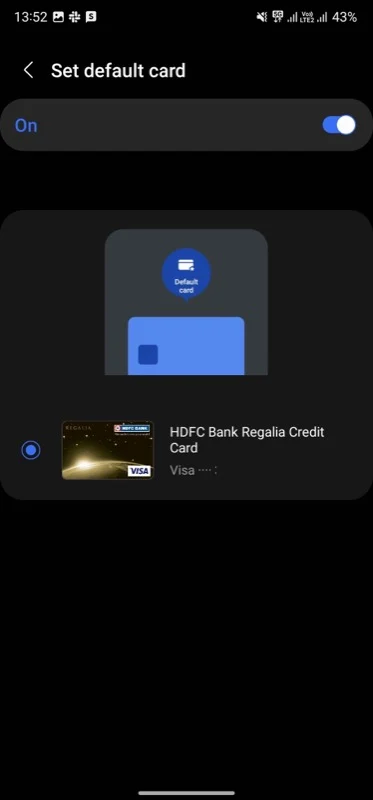
- [クイック アクセス設定]ページで、スライダーを左右に移動して、クイック アクセス ハンドルの透明度を調整します。
クイック アクセスを有効にすると、Samsung スマートフォンのロック画面、ホーム画面、または画面がオフのときにウォレットにアクセスできるようになります。 この機能を使用するには、画面の下部から上にスワイプするだけで、Samsung ウォレットのクイック アクセス ページが表示され、支払いの準備が整います。
関連記事: インドで UPI アプリを使用せずにタップツーペイ支払いを行う方法
インドでのオンライン支払いに Samsung Wallet を使用する方法
好みの支払い方法を Samsung Wallet に追加したら、いくつかの簡単な手順でオンライン支払いを行うことができます。 この方法を実行するために必要なのは、NFC 対応の POS 端末だけです。
その方法は次のとおりです。
- (ホーム画面またはロック画面から) 画面の下部から上にスワイプして、携帯電話で Samsung Wallet を開きます。 この機能を無効にしている場合は、アプリドロワーから Samsung Wallet を起動できます。 または、上記の手順を使用してアクティブ化します。
- Samsung Wallet を開くと、クイック アクセス画面にすべてのカードとその他の支払い方法が表示されます。
- 横にスワイプして使用する方法を選択し、指紋、顔、または PIN ボタンをタップして、自分自身を認証します。
- これで、Samsung Wallet での支払いモードに入りました。 携帯電話の背面を端末またはカード マシンにタッチし、再度認証して支払いを行うだけです。 トランザクションを完了するまでに 30 秒かかることに注意してください。
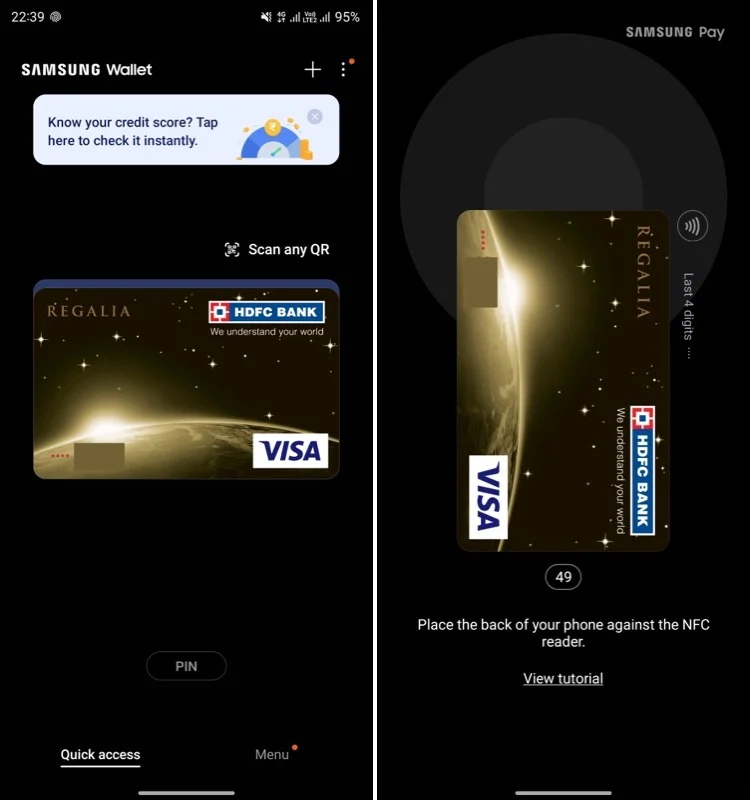
取引が完了すると、Samsung Wallet アプリに領収書とともにその旨の通知が届きます。 次に、アプリにアクセスし、使用した支払い方法をタップして、取引の詳細を表示します。
Samsung Galaxy デバイスでのより良い支払い体験
Samsung は、自社デバイスに最新かつ最高の機能を最初に提供する数少ないブランドの 1 つです。
同社はデジタルウォレットを導入した最初の企業ではありませんでしたが、(デジタル決済をサポートする)ウォレットをインドに導入したのは確かに初めてです。これもインドの UPI システムのサポートにより、よりアクセスしやすく、より便利なものになります。国内でデジタル取引を行う人にとって役立ちます。
あなたもその一人で、Samsung の携帯電話を使用している場合は、支払いをよりスムーズにするために、すぐに Samsung Wallet をセットアップしてください。 言うまでもなく、タップして支払うなどの特典も利用でき、もちろん必需品を保管する機能も利用できます。
